نحوه تغییر رمز یا پسورد اینستاگرام یا ریست !
نحوه تغییر رمز یا پسورد اینستاگرام یا ریست ! حفظ امنیت در سایت ها و خدمات آنلاین، به ویژه شبکه های اجتماعی، مستلزم توجه مداوم کاربران است یکی از مشکلات اصلی در این زمینه استفاده از رمزهای عبور ضعیف و قابل پیش بینی است که افراد به طور مکرر در پلتفرم های مختلف از آن استفاده می کنند. چنین موضوعی می تواند آسیب پذیری اکانت را تا حد زیادی افزایش دهد و راه را برای نشت اطلاعات خصوصی هموار کند. خوشبختانه تغییر رمز اینستاگرام و سایر اپلیکیشن های مشابه به راحتی امکان پذیر است.
برای تغییر رمز اینستاگرام یا ریست آن در صورت فراموشی، می توانیم از خود اپلیکیشن یا وبسایت آن استفاده کنیم. برای انجام این کار فقط چند قدم کوچک لازم است.
با این حال دانستن رمز عبور قبلی برای تنظیم رمز عبور جدید یا دسترسی به ایمیل یا شماره موبایل برای بازنشانی آن ضروری خواهد بود. همچنین توجه داشته باشید که اگر از طریق فیس بوک وارد حساب اینستاگرام خود شوید باید رمز عبور آن را از داخل تنظیمات فیس بوک خود تغییر دهید.

تغییر رمز اینستاگرام از طریق اپلیکیشن موبایل
نحوه تغییر رمز عبور اکانت اینستاگرام از طریق اپلیکیشن در هر دو سیستم عامل اندروید و iOS یکسان است. فقط مراحل زیر را طی کنید.
1. اپلیکیشن اینستاگرام را باز کنید.
2. روی نماد حساب خود در گوشه سمت راست پایین ضربه بزنید تا صفحه نمایه باز شود اگر چندین حساب دارید و می خواهید رمز عبور حساب دیگری را تغییر دهید می توانید با لمس و نگه داشتن انگشت خود روی عکس نمایه، به سرعت بین حساب ها جابه جا شوید.
3. روی نماد (سه خط افقی) در گوشه بالا سمت راست ضربه بزنید سپس تنظیمات را انتخاب کنید.
4. اکنون در صفحه Settings گزینه Security را لمس کنید.

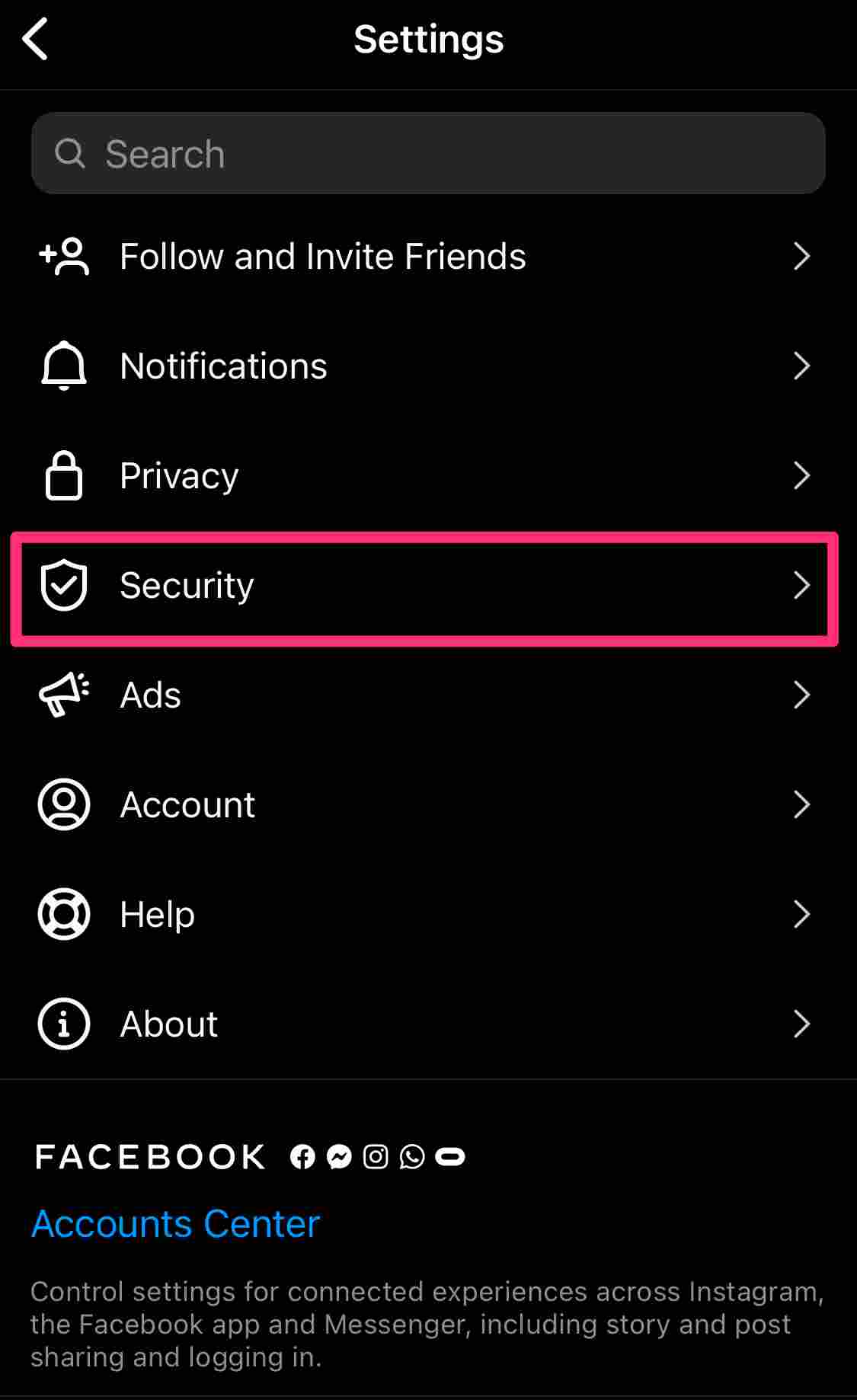

5. در صفحه Security اولین گزینه به نام Password را انتخاب کنید.
6. اکنون باید رمز عبور فعلی خود را همراه با رمز عبور جدید وارد نمایید. پس از اتمام ویرایش جهت ذخیره تغییرات در iOS روی گزینه Save یا در اندروید روی علامت تیک بزنید.
عوض کردن پسورد اینستاگرام فراموش شده از طریق وب سایت
1. برای شروع، Instagram.com را در مرورگر خود وارد کنید سپس Enter را بزنید.
2. روی نماد حساب در گوشه سمت راست بالای صفحه کلیک کنید و از منوی کشویی گزینه Profile را انتخاب کنید.

3. روی علامت چرخ دنده در کنار گزینه Edit Profile (مانند تصویر پایین) کلیک کنید.

4. در پنجره پاپ آپ که باز می شود اولین گزینه به نام Change Password را انتخاب کنید.

5. حالا ابتدا رمز عبور فعلی اکانت خود را وارد کرده و سپس رمز جدید دلخواه خود را تایپ کنید. در نهایت روی Change Password کلیک کنید تا تغییرات ذخیره شده و پسورد تغییر کند.
ریست رمز اینستاگرام از طریق اپلیکیشن موبایل
1. اپلیکیشن اینستاگرام را باز کنید تا وارد صفحه لاگین اکانت شوید. اگر از دستگاه Android استفاده میکنید، دریافت راهنمایی برای ورود به سیستم را در پایین نام کاربری و رمز عبور خود لمس کنید. در آیفون باید روی گزینه Forgot password کلیک کنید.
2. در گوشی ها و تبلت های مبتنی بر اندروید، باید یکی از آدرس ایمیل، شماره موبایل یا نام کاربری را وارد کنید و سپس روی Next کلیک کنید. در آیفون ابتدا باید یکی از دو گزینه Username یا Phone را انتخاب کرده و سپس اطلاعات مربوطه را وارد کنید. در نهایت Next را لمس کنید.
3. اکنون یک ایمیل یا پیام متنی بر اساس دستورالعمل های مورد نیاز برای بازنشانی رمز عبور حساب اینستاگرام خود دریافت خواهید کرد.
ریست رمز اینستاگرام از طریق وب سایت
1. از طریق مرورگر دستگاه خود وارد وب سایت اینستاگرام خود به آدرس Instagram.com شوید و در صفحه ورود به حساب کاربری در پایین رمز عبور روی Forgot password کلیک کنید.
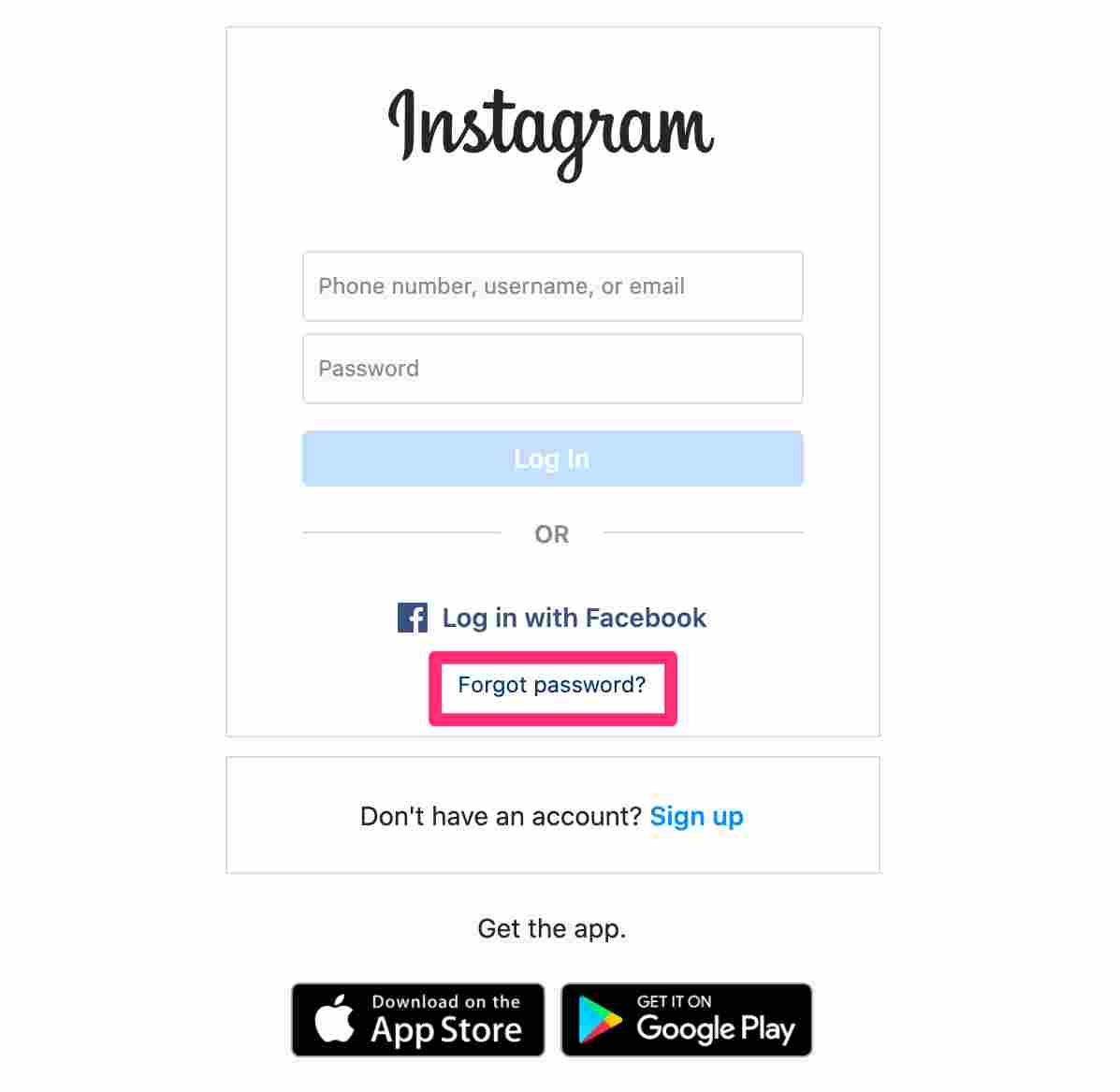
2. یک مورد را از آدرس ایمیل، شماره موبایل یا نام کاربری انتخاب کنید و آن را وارد کنید. در نهایت روی Send Login Link کلیک کنید.
3. اکنون یک پیام یا ایمیل در مورد نحوه تنظیم مجدد رمز عبور اینستاگرام خود دریافت خواهید کرد.
تایید دو مرحله ای را در اینستاگرام فعال کنید
به غیر از تغییر رمز عبور در بازه های زمانی مختلف، یکی دیگر از کارهایی که می توانید برای افزایش امنیت صفحه اینستاگرام خود انجام دهید، فعال کردن احراز هویت دو مرحله ای است که بسیار مهم است. اینستاگرام نیز از این قابلیت بهره می برد و می توانید با انجام مراحل زیر آن را فعال کنید.
ابتدا با استفاده از اپلیکیشن به تنظیماتی که در قسمت تغییر رمز اینستاگرام توضیح داده شده است بروید و سپس وارد Privacy and Security شوید. اما این بار به جای انتخاب رمز عبور، احراز هویت دو مرحله ای را انتخاب کنید. در صفحه جدیدی که باز می شود، روی Get Started کلیک کنید.

رمز عبور اینستاگرام را تغییر دهید
در صفحه بعد باید نحوه دریافت کد امنیتی خود را مشخص کنید. شما دو انتخاب دارید، یکی استفاده از پیامک و دیگری استفاده از اپلیکیشن احراز هویت (در اندروید).

با انتخاب گزینه اول یک پیام متنی حاوی کد امنیتی برای شما ارسال می شود. با وارد کردن آن در صفحه بعد، می توانید فعال سازی احراز هویت دو مرحله ای را تکمیل کنید.

انتخاب گزینه دیگری نیز روند مشابهی را دنبال خواهد کرد. پس از فعال سازی این روش تعدادی کد بازیابی (Recovery Code) نمایش داده می شود که در مواقع ضروری می توانید با استفاده از آنها وارد حساب کاربری خود شوید.
دلیل ایجاد این کدها این است که اگر به هر دلیلی نتوانستید کد امنیتی را از اینستاگرام دریافت کنید می توانید هر کدام از کدهای نمایش داده شده را وارد کنید تا وارد حساب کاربری خود شوید.
توصیه می کنیم این کدها را نزد خود نگه دارید و آن ها را با کسی به اشتراک نگذارید بهتر است کد را در مکانی امن یادداشت کنید یا یک اسکرین شات از آن نگه دارید.
سخن پایانی»
در این مقاله به دو سوال مهم پاسخ دادیم: 1- چگونه رمز اینستاگرام را تغییر دهیم و 2- چگونه امنیت صفحه اینستاگرام خود را افزایش دهیم.
اکنون که رمز صفحه را تغییر داده اید و همچنین در دو مرحله به آن دسترسی پیدا کرده اید و جزئیات مراحل و مکان را می دانید، امیدواریم رمز عبور قوی ای را انتخاب کنید که به خاطر بسپارید.